קלאַוויאַטור שאָרטקאַץ זענען די אַלף און תוו פון עפעקטיוו אַרבעט אין קיין פּראָגראַם אָדער סיסטעם. מעק אַס איז קיין ויסנעם. דער אַרטיקל וועט ווייַזן איר די יקערדיק קלאַוויאַטור דורכוועג פֿאַר ארבעטן מיט דעם סיסטעם.
ווען איר ערשטער קומען צו די מעק אַס און מאַקבאָאָק קלאַוויאַטור, דער ערשטער זאַך איר וועט באַמערקן איז אַז עס פעלנדיק עטלעכע שליסלען (די באַאַמטער עפּל קלאַוויאַטור טוט נישט, אָבער די שאָרטקאַץ זאָל אויך אַרבעטן אויף עס). די אַרייַננעמען שליסלען אַזאַ ווי היים, סוף, Page Up, Page Down, Print screen און מער. די מייַלע פון מעק אַס איז אַז עס מיינט "מינימאַליסט". פארוואס האָבן די שליסלען ווען זיי קענען זיין לייכט ריפּלייסט מיט אַ שליסל קאָמבינאַציע. ווען איר אַרבעט מיט אַ מעק אַס קלאַוויאַטור, דיין הענט זענען שטענדיק ין דערגרייכן פייַל לויפֿער און שליסלען קמד. ווי איר קען האָבן געסט ריכטיק, די שליסלען זענען ריפּלייסט ווי גייט:
- היים - קמד + ←
- סוף - קמד + →
- בלאַט אַרויף - קמד + ↑
- בלאַט אַראָפּ - קמד + ↓
עס זאָל זיין אנגעוויזן אַז אין עטלעכע מגילה, אַזאַ ווי טערמינאַל, די קנעפּל קמד ריפּלייסט דורך אַ קנעפּל fn.
אָבער, די קלאַוויאַטור פעלנדיק אן אנדער גאַנץ וויכטיק שליסל און דאָס איז ויסמעקן. אויף די עפּל קלאַוויאַטור, איר וועט בלויז געפֿינען באַקספּאַסע, וואָס אַרבעט ווי מיר וואָלט דערוואַרטן, אָבער אויב מיר נוצן די דורכוועג fn + באַקספּאַסע, דעמאָלט דעם דורכוועג אַרבעט ווי דער געוואלט ויסמעקן. אבער זיין אָפּגעהיט אויב איר נוצן cmd + backspace, עס וועט ויסמעקן די גאנצע שורה פון טעקסט.
אויב איר לייקט טייפּינג בילדער דורך פּרינט סקרין אונטער Windows, טאָן ניט פאַרצווייפלונג. כאָטש דעם קנעפּל איז פעלנדיק אויף די מעק אַס קלאַוויאַטור, די פאלגענדע קלאַוויאַטור שאָרטקאַץ פאַרבייַטן עס:
- קמד + יבעררוק + 3 - קאַפּטשערז די גאנצע פאַרשטעלן און סאַוועס עס צו די באַניצער 'ס דעסקטאַפּ אונטער די נאָמען "סקרין שאָס" (שניי לעמפּערט) אָדער "בילד" (עלטערע מעק אַס ווערסיעס).
- קמד + יבעררוק + 4 - דער לויפֿער ענדערונגען צו אַ קרייַז און איר קענען צייכן מיט די מויז בלויז דעם טייל פון דעם עקראַן וואָס איר ווילן צו "פאָטאָגראַפי". ווי אין די פריערדיקע פאַל, די ריזאַלטינג בילד איז געראטעוועט אויף די דעסקטאַפּ.
- קמד + יבעררוק + 4, דריקן ווי באַלד ווי דער קרייַז אויס פּלאַץ באַר - דער לויפֿער ענדערונגען צו אַ אַפּאַראַט און די פֿענצטער וואָס איז פאַרבאָרגן אונטער עס איז אנגעצייכנט. מיט דעם איר קענען מאַכן אַ בילד פון קיין פֿענצטער אויף דיין מעק אַס, איר נאָר דאַרפֿן צו פונט די לויפֿער אויף עס און דריקן די לינקס מויז קנעפּל. דער פֿענצטער איז דעמאָלט געראטעוועט צוריק צו די דעסקטאַפּ אין אַ טעקע.
אויב צו די שאָרטקאַץ, צו באַזייַטיקן דעם עקראַן, דריקן ווידער קטרל, די בילד וועט נישט זיין געראטעוועט צו אַ טעקע אויף די דעסקטאַפּ, אָבער וועט זיין בנימצא אין די קליפּבאָרד.
אַרבעט מיט פֿענצטער
דערנאָך, עס איז גוט צו וויסן ווי צו אַרבעטן מיט Windows. איך וועל נישט דיסקוטירן דאָ אַז איך לעסאָף ווי ארבעטן מיט Windows אין מעק אַס מער ווי אין MS Windows, עס האט זיין אייגענע כיין. יאָ, עס איז אַ דורכוועג ענלעך צו די געוויינט אין Windows צו באַשטימען צווישן אַפּלאַקיישאַנז, און דאָס איז עס cmd + קוויטל, אָבער מעק אַס קענען טאָן אפילו מער. זינט איר קענען האָבן עטלעכע פֿענצטער עפענען אין דער זעלביקער צייט, איר קענען אויך באַשטימען צווישן יחיד פֿענצטער פון די אַקטיוו אַפּלאַקיישאַן. איר קענען טאָן דאָס מיט אַ קלאַוויאַטור דורכוועג cmd + `. פֿאַר די רעקאָרד, איך וועל דערמאָנען אַז די פֿענצטער קענען זיין סקראָללינג אין 2 אינסטרוקציעס. קמד + קוויטל געוויינט צו באַשטימען פאָרויס און קמד + שיפט + קוויטל איז געניצט צו באַשטימען צוריק. באַשטימען צווישן פֿענצטער אַרבעט אין די זעלבע וועג.
זייער אָפט מיר דאַרפֿן צו מינאַמייז אַפּלאַקיישאַן פֿענצטער. דאָס איז וואָס זיי דינען אונדז פֿאַר קמד + עם. אויב מיר ווילן צו מאַקסאַמייז אַלע עפענען פֿענצטער פון די אַקטיוו אַפּלאַקיישאַן אין אַמאָל, מיר נוצן אַ קלאַוויאַטור דורכוועג קמד + אָפּציע + מ. עס איז נאָך איין וועג צו מאַכן אַפּלאַקיישאַן פֿענצטער פאַרשווינדן, אויב איך דערמאָנען עס קמד+ק וואָס טערמאַנייץ די אַפּלאַקיישאַן. מיר קענען נוצן אַ קלאַוויאַטור דורכוועג קמד + ה, וואָס כיידז די אַקטיוו פֿענצטער, וואָס מיר קענען דערנאָך רופן דורך געבן אַ קליק אויף די אַפּלאַקיישאַן אין די דאָק ווידער (עס טוט נישט פאַרמאַכן די פֿענצטער, עס נאָר כיידז עס). אין קאַנטראַסט, אַ אַבריווייישאַן אָפּציע + קמד + ה, כיידז אַלע פֿענצטער אַחוץ די איצט אַקטיוו איינער.
אן אנדער זייער נוציק קלאַוויאַטור דורכוועג אין די סיסטעם איז אָן צווייפל cmd + פּלאַץ. דעם קלאַוויאַטור דורכוועג רופט די אַזוי גערופענע פּרויעקטאָר, וואָס איז פאקטיש אַ זוכן אין די סיסטעם. דורך עס, איר קענען זוכן פֿאַר קיין אַפּלאַקיישאַן, קיין טעקע אויף די דיסק, אָדער אפילו אַ קאָנטאַקט אין דער וועגווייַזער. אָבער, עס טוט נישט סוף דאָרט. עס קענען אויך זיין געוויינט ווי אַ קאַלקולאַטאָר דורך טייפּינג, למשל, 9+3 און די פּרויעקטאָר וועט ווייַזן איר די רעזולטאַט. נאָך דרינגלעך די אַרייַן key, עס ברענגט אַרויף די קאַלקולאַטאָר. אָבער, דאָס איז נישט אַלע וואָס דער טייל פון די סיסטעם קענען טאָן. אויב איר אַרייַן קיין ענגליש וואָרט אין עס, עס איז ביכולת צו קוקן אין די ינערלעך ווערטערבוך אַפּלאַקיישאַן.
אויב איך שוין דערמאנט די ווערטערבוך אַפּלאַקיישאַן, די סיסטעם האט אן אנדער ויסגעצייכנט זאַך. אויב איר זענט אין קיין אינערלעכער אַפּלאַקיישאַן און איר דאַרפֿן צו זוכן קיין וואָרט אָדער אין דעם ווערטערבוך (איך טאָן ניט וויסן אויב עס איז אַן אָפּציע אנדערע ווי ענגליש) אָדער, למשל, אין וויקיפּעדיע, מאַך די לויפֿער איבער די געבעטן וואָרט און נוצן די קלאַוויאַטור דורכוועג קמד + קאָנטראָל + ד.
אויב מיר האָבן אַ דאָק וואָס איז באַשטימט צו באַהאַלטן און ליידער מיר קענען נישט ווייַזן עס דורך מאָווינג די מויז איבער אים, מיר קענען נוצן קלאַוויאַטור דורכוועג קמד + אָפּציע + ד.
מאל, אפילו אויף דעם גרויס אָפּערייטינג סיסטעם, אַ אַפּלאַקיישאַן ווערט אַנריספּאַנסיוו. מיר קענען גיין צו די מעניו און "טייטן" איר פֿון די צונעמען מעניו, אָבער מיר קענען נוצן די פאלגענדע 2 שאָרטקאַץ. cmd + option + esc עס ברענגט אַרויף אַ מעניו ווו מיר קענען טייטן די אַפּלאַקיישאַן, אָדער פאַסטער אַקשאַנז ווען מיר דריקן אין אַ אַפּלאַקיישאַן וואָס איז נישט ריספּאַנדינג cmd + option + shift + esc. דאָס וועט "טייטן" די אַפּלאַקיישאַן גלייך (פאַנגקשאַנאַל זינט 10.5).
Trackpad
אויב מיר רעדן וועגן יקערדיק קלאַוויאַטור שאָרטקאַץ, מיר אויך דאַרפֿן צו האָנע אין טראַקקפּאַד האַווייַע אָפּציעס. עס איז נישט פּונקט אַ קלאַוויאַטור, אָבער עס האט עטלעכע טשיקאַווע פֿעיִקייטן.
מיט צוויי פינגער, מיר קענען מאַך קיין טעקסט ביידע כאָריזאַנטאַלי און ווערטיקלי. מיר קענען אויך נוצן זיי צו דרייען פאָטאָס, וואָס מיר טאָן דורך פּלייסינג ביידע פינגער אויף די טראַקקפּאַד און ראָוטייטינג זיי ווי אויב. אויב מיר שטעלן אונדזער פינגער צוזאַמען און מאַך זיי באַזונדער, מיר פארגרעסער אין די פאָטאָ אָדער טעקסט, און אויב, פֿאַר די פאַרקערט, מיר ציען זיי צוזאַמען, מיר פארגרעסער די כייפעץ. אויב מיר נוצן צוויי פינגער צו מאַך אַרויף און אַראָפּ און דריקן אַ שליסל מיט אים קטרל, דעמאָלט די magnifying גלאז איז אַקטיווייטיד, מיט וואָס מיר קענען פארגרעסער אין עפּעס אויף דעם סיסטעם.
מיט דריי פינגער, מיר קענען שפּרינגען פון פאָטאָ צו פאָטאָ פאָרויס און צוריק, עס איז אויך געניצט, למשל, אין Safari ווי אַ פאָרויס אָדער צוריק קנעפּל. מיר האָבן צו לאַקכענען די טראַקקפּאַד פון לינקס צו רעכט אָדער וויצע ווערסאַ מיט אונדזער פינגער.
מיט פיר פינגער, מיר קענען צינגל ויסשטעלן אָדער קוק אויף די דעסקטאַפּ. אויב מיר לאַקכענען פון דנאָ צו שפּיץ מיט פיר פינגער, די פֿענצטער וועט מאַך צו די ברעג פון דעם עקראַן און מיר וועלן זען די אינהאַלט. אויב מיר טאָן די פאַרקערט, די ויסשטעלן פּאָפּס אַרויף מיט אַלע די פֿענצטער עפענען. אויב מיר מאַכן דעם באַוועגונג פון לינקס צו רעכט אָדער פון רעכט צו לינקס, מיר באַשטימען צווישן אַפּלאַקיישאַנז, די זעלבע ווי אַ קלאַוויאַטור דורכוועג cmd + קוויטל.
מיר האָבן קומען אַרויף מיט די הויפּט Mac OS קלאַוויאַטור דורכוועג וואָס קענען זיין געוויינט גלאָובאַלי. אין דעם מאָמענט, מיר וועלן קוקן אין עטלעכע קלאַוויאַטור דורכוועג פון יחיד מגילה.
מעסטער
דער טעקע פאַרוואַלטער, וואָס איז טייל פון מעק אַס, אויך האט אַ ביסל גודיז אין די פאָרעם פון קלאַוויאַטור שאָרטקאַץ. לאזנדיג די גרונטליכע (איך מיין אז די וואס מיר קענען פון ווינדאוס, אבער מיט דעם חילוק אז דאס מאל דריקן מיר קמד אנשטאט קטרל), קענען מיר שנעל און אן א מויז טאן די פאלגענדע זאכן.
צו עפֿענען אַ וועגווייַזער אָדער טעקע געשווינד, נוצן אָדער קמד + אָ, וואָס קען נישט זיין זייער פּראַקטיש, אָבער איר קענען אויך נוצן דעם קלאַוויאַטור דורכוועג, וואָס איז פאַסטער קמד + ↓. אויב מיר ווילן צו גיין אַ וועגווייַזער העכער, מיר קענען נוצן קמד + ↑.
אויב איר האָבן אַ דיסק בילד מאָונטעד, איר קענען אַרויסוואַרפן עס מיט אַ קלאַוויאַטור דורכוועג קמד + E.
צום באַדויערן, אויב איר דאַרפֿן אַ קלאַוויאַטור דורכוועג קמד + רענטגענ, וואָס איז, נעמען עס אויס און דעמאָלט פּאַפּ עס ערגעץ, דעמאָלט עפּל בייסיקלי טוט נישט שטיצן דעם. עס איז געווען אַ פאַרבאָרגן פינדער באַשטעטיקן. אבער איצט עס איז ניט מער פאַנגקשאַנאַל. איר קענען נוצן עס הייַנט דעם פירער, וואָס אָבער בלויז מוסיף דעם פאַנגקשאַנאַליטי פֿאַר טעקעס. אַנדערש, איר נאָר האָבן צו שלעפּן און פאַלן מיט די מויז. די פונט איז אַז איר אראפקאפיע צוויי באַדינונגס פֿאַר Finder, לייגן זיי צו די ספּעסיפיעד וועגווייַזער, שאַפֿן אַ וועגווייַזער אין דער וואָרצל פון די פאָר און מאַפּע די סערוויסעס צו קלאַוויאַטור דורכוועג. איך געקוקט ין, דאָס איז נאָר אַ "פאַרטרעטער" געמאכט דורך סימלינקס. דאָס מיינט אַז אין דער ערשטער שריט, דורכוועג צו די טעקעס איר ווילן צו אַריבערפירן וועט דערשייַנען אין די וואָרצל וועגווייַזער, און אין די רגע שריט, די דורכוועג וועט זיין אריבערגעפארן צו אַ נייַ אָרט און די לינקס וועט זיין אויסגעמעקט.
א קלאַוויאַטור דורכוועג קענען ווערן גענוצט צו פאַרבינדן די פינדער צו אַ ווייַט סיסטעם קמד + ק.
אויב מיר ווילן צו מאַכן אַ אַליאַס צו די וועגווייַזער, אַ אַזוי גערופענע סימבאָליש לינק, מיר קענען נוצן אַ דורכוועג קמד + ל. גערעדט פון דיירעקטעריז, מיר קענען לייגן קיין וועגווייַזער צו פּלייסאַז צו די לינקס ווייַטער צו די וועגווייַזער איינסן. נאָר צייכן די וועגווייַזער מיר ווילן צו לייגן און נוצן קמד + ה לייג אים צו.
דיליטינג אויך געהערט צו דער פאַרוואַלטונג פון טעקעס און דיירעקטעריז. צו ויסמעקן אנגעצייכנט זאכן אין די פינדער, מיר נוצן אַ קלאַוויאַטור דורכוועג cmd + backspace. אנגעצייכנט ייטאַמז זענען אריבערגעפארן צו די אָפּפאַל. מיר קענען דעריבער ויסמעקן זיי מיט אַ קלאַוויאַטור דורכוועג cmd + shift + backspace. אבער פאר דעם וועט די סיסטעם אונז פרעגן צי מיר ווילן ליידן די אפפאל.
סאַפאַרי
דער אינטערנעץ בלעטערער איז דער הויפּט קאַנטראָולד דורך די מויז, כאָטש עטלעכע זאכן קענען זיין געטאן אויף די קלאַוויאַטור. פֿאַר בייַשפּיל, אויב מיר ווילן צו שפּרינגען צו די אַדרעס באַר און אַרייַן אַ URL, מיר קענען נוצן קמד + ל. אויב מיר ווילן צו זוכן מיט די זוכן מאָטאָר, וואָס איז רעכט ווייַטער צו די אַדרעס באַר, מיר שפּרינגען צו עס מיט די דורכוועג cmd + אָפּציע + F.
מיר קענען נוצן די לויפֿער צו מאַך אויף די בלאַט, אָבער עס קענען אויך זיין געוויינט פֿאַר סקראָללינג פּלאַץ באַר, וואָס שפרינגט אַראָפּ אַ בלאַט בשעת יבעררוק + פּלאַץ באַר באוועגט אונדז אַרויף אַ בלאַט. אָבער, דער טעקסט אויף די בלעטער קען זיין צו קליין אָדער צו גרויס. צו פאַרגרעסערן מיר קענען נוצן cmd++ און צו ייַנשרומפּן קמד + -.
א וועבזייטל דעוועלאָפּער מאל דאַרף ויסמעקן דעם בלעטערער קאַש און קענען דערגרייכן דעם מיט אַ קלאַוויאַטור דורכוועג קמד + שיפט + E.
מיר דיסקאַסט נאַוויגאַציע צווישן פֿענצטער אויבן, אין Safari מיר קענען שפּרינגען צווישן טאַבס ניצן קמד + שיפט + [ לינקס א קמד + שיפט +] אַריבערפירן. מיר מאַכן אַ נייַע לייענ - צייכן ניצן קמד + ה.
איר קענט אויך קויפן אַ MacBook Pro ביי www.kuptolevne.cz
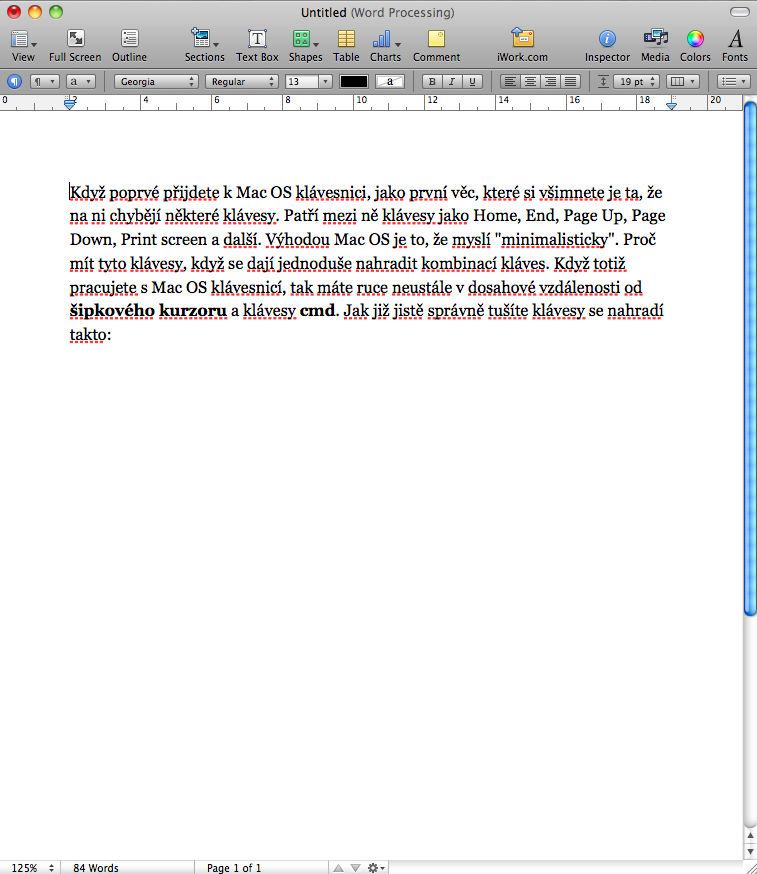
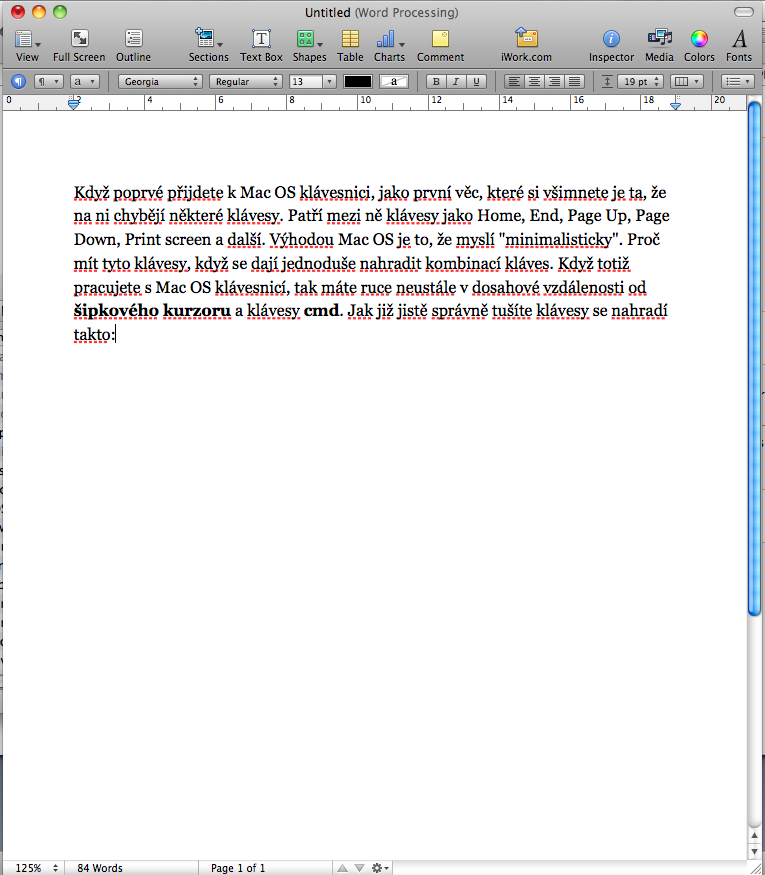
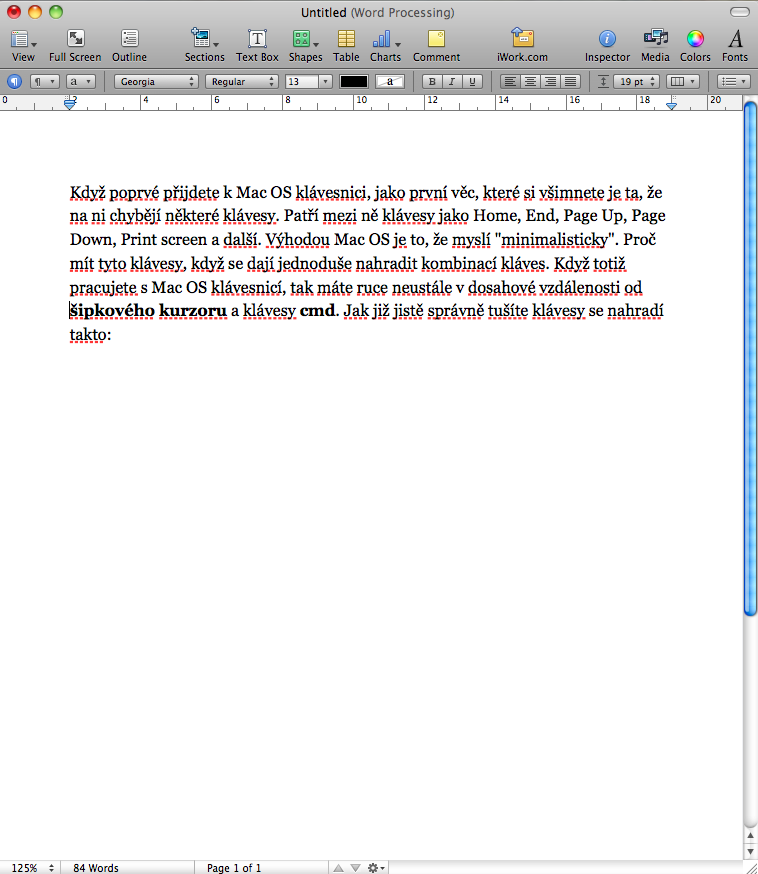
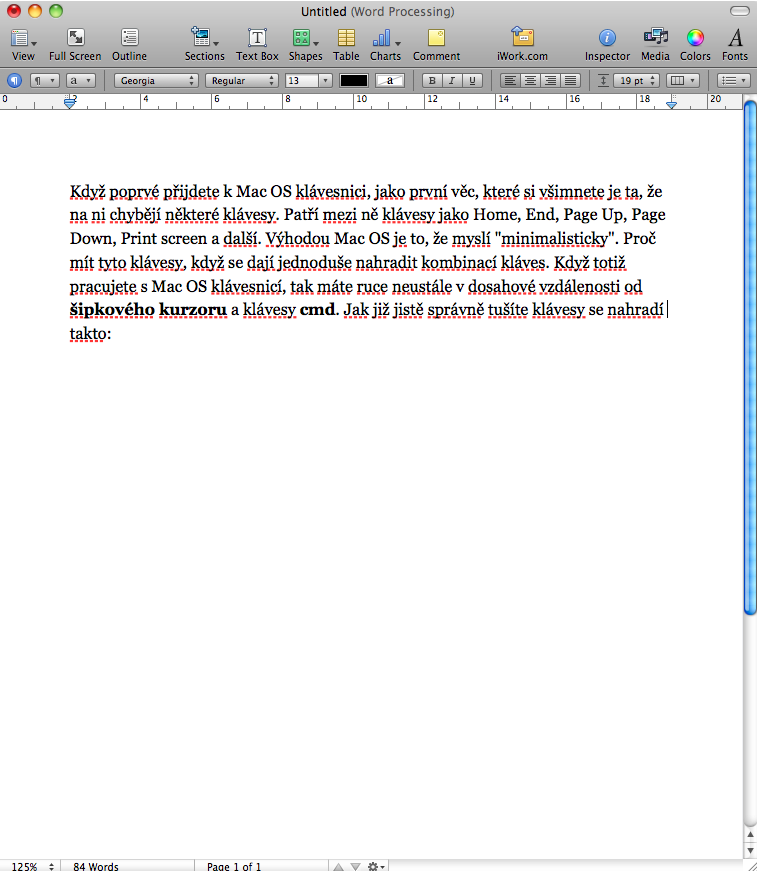
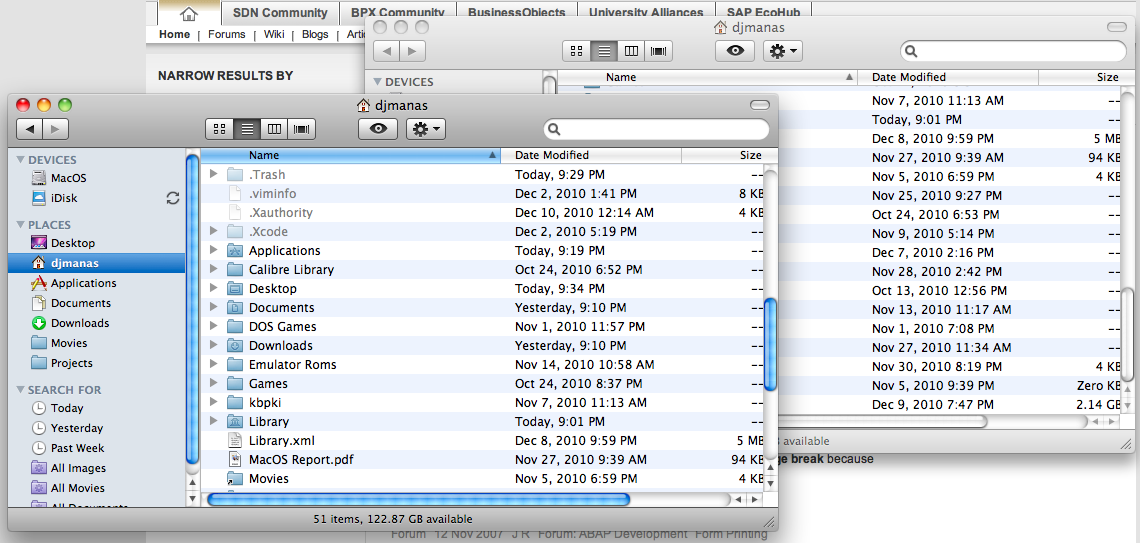
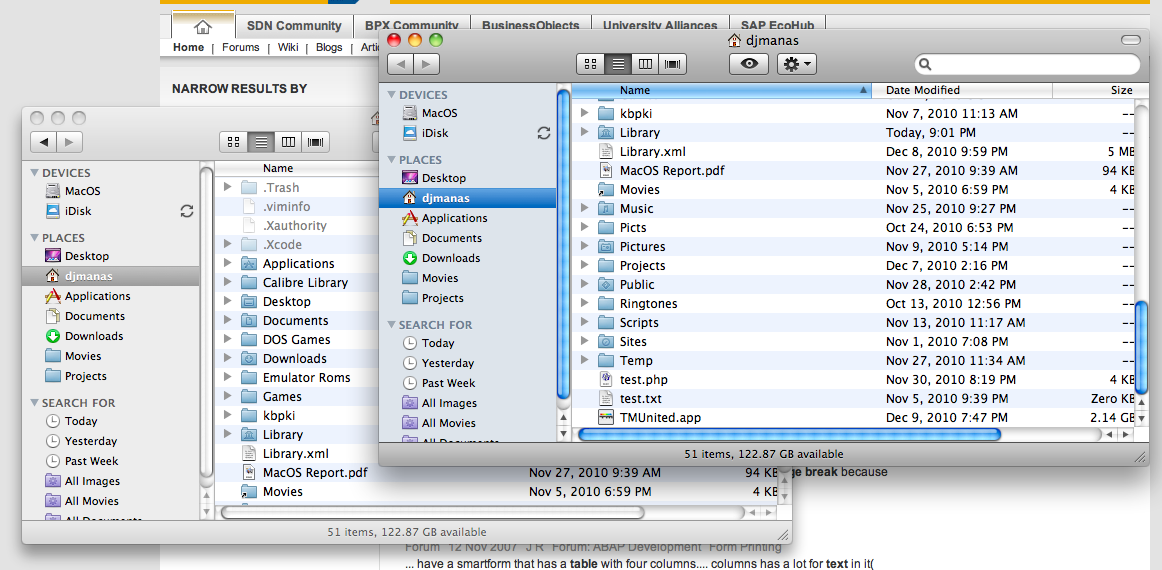
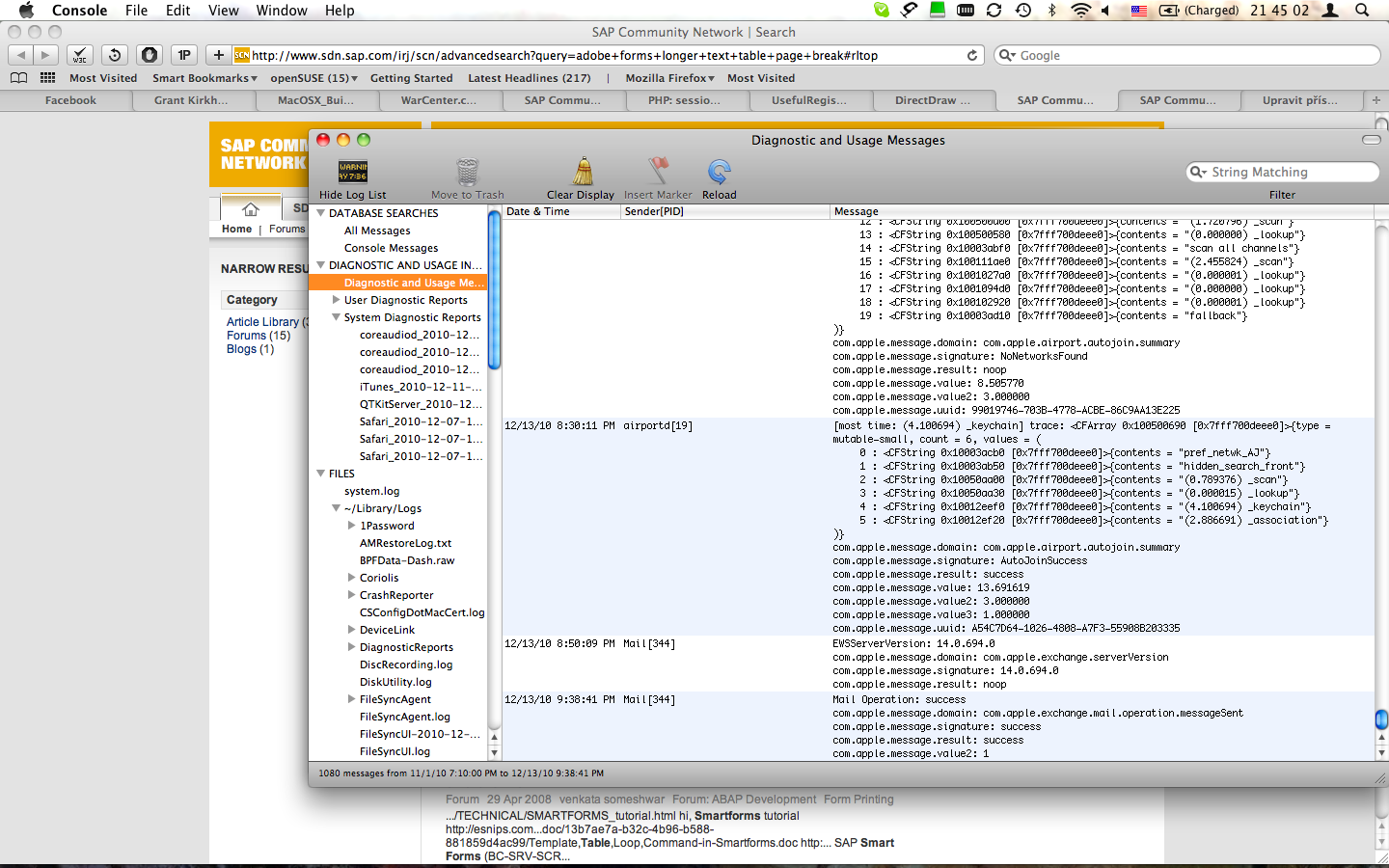
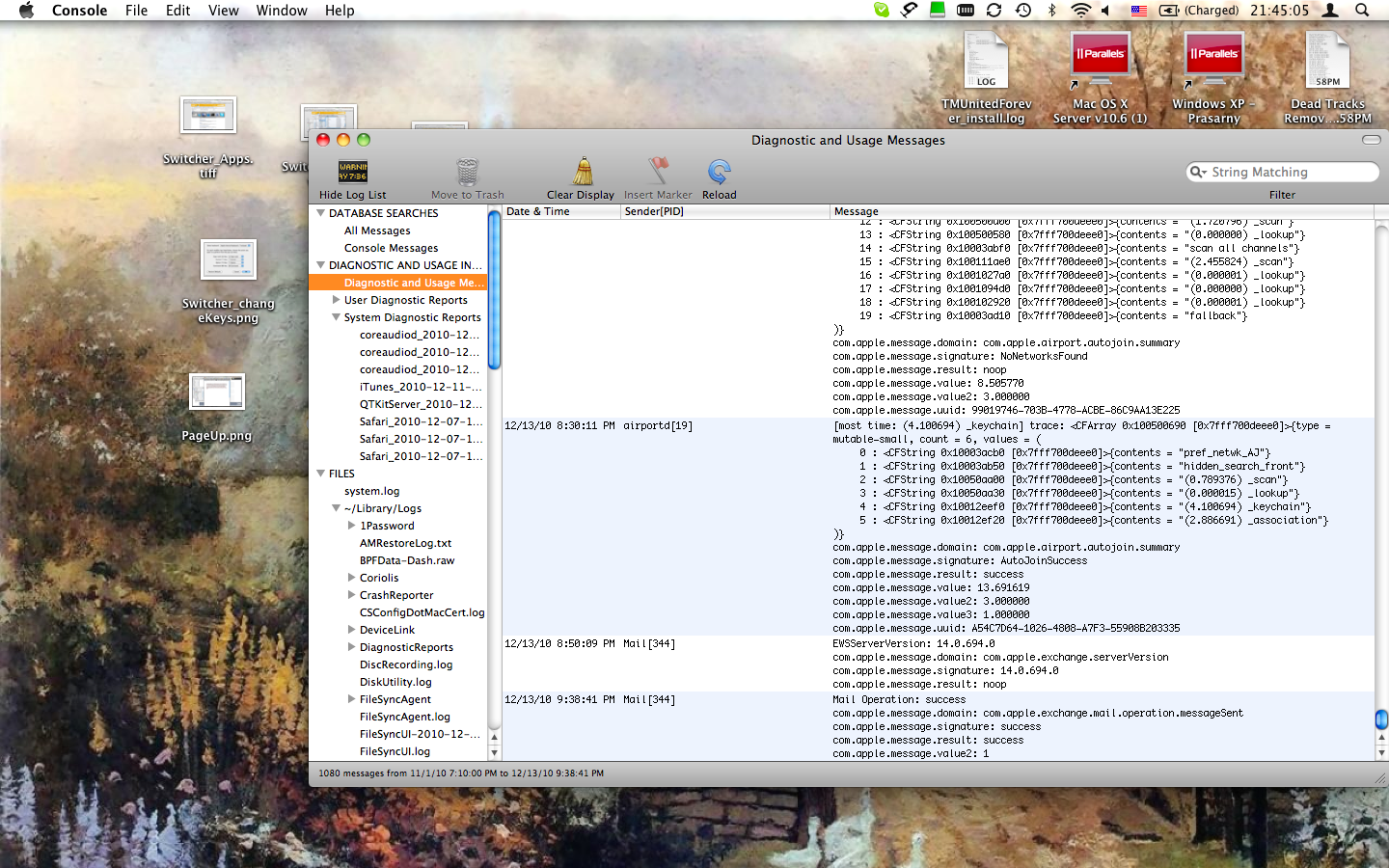
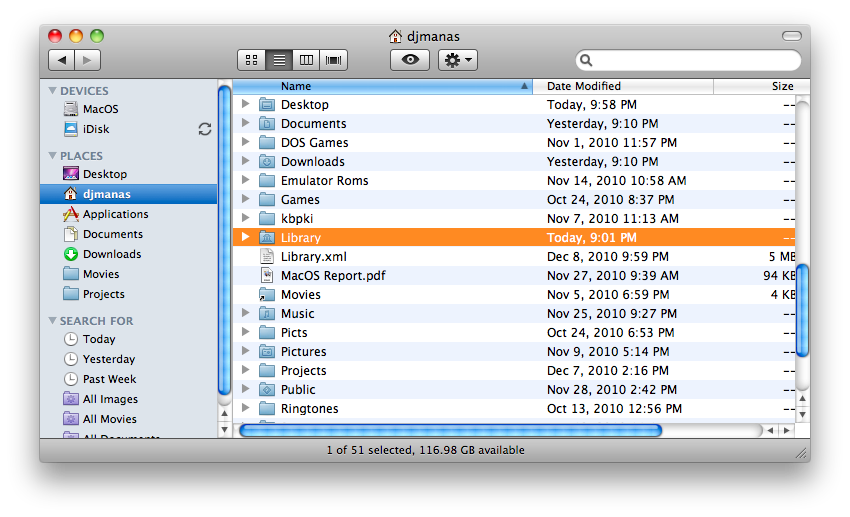
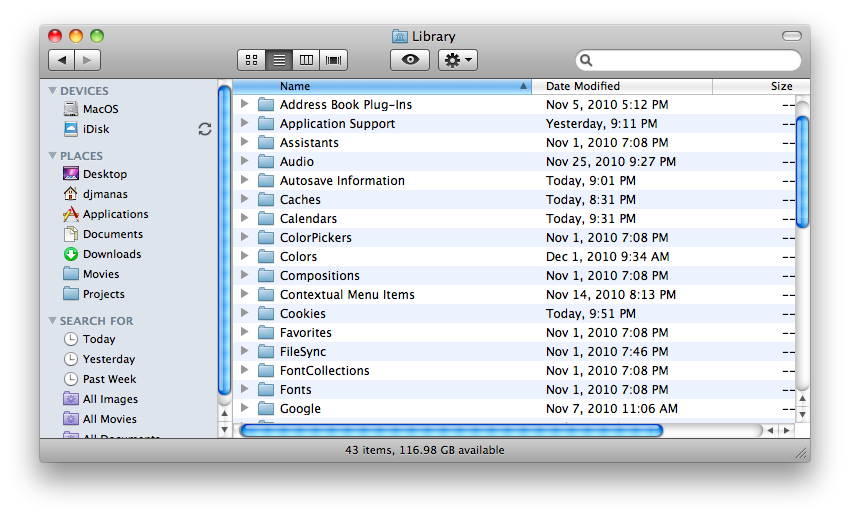
גוט טאָג, ביטע רעקאָמענדירן אַ קלאַוויאַטור דורכוועג צו טוישן די קלאַוויאַטור, די פעליקייַט איז פּרויעקטאָר, אָפּט + פּלאַץ מיט אַן אַנברייקאַבאַל פּלאַץ :(
איך שטעלן קטרל + פּלאַץ, עס איז ווי פּשוט ווי פּרויעקטאָר, אָבער עס טוט נישט אַרבעטן מיט די רעשט פון די קלאַוויאַטור דורכוועג.
איך נוצן קטרל + אַלט + קמד + ק אויף די קלאַוויאַטור
אין אַלגעמיין, אָבער, עס איז ניט פיל דאַרפֿן צו באַשטימען צו די מעק אַס קלאַוויאַטור, איך נאָר נוצן עס ווען איך בין קאָננעקטעד צו די Windows ווייַט דעסקטאַפּ.
העלא. צי האָט עמעצער אַן עצה ווי צו שטעלן די קלאַוויאַטור (ד"ה קיז, קלאַוויאַטור דורכוועג, אאז"ו ו) אַזוי אַז זיי אַרבעט פֿאַר מיר אין פּאַראַללעס דעסקטאָפּ 5 (מיט Win XP) ווי אין מעק אַס? ביישפּיל: @ איך טיפּ אין מעק אַס ווי אָפּט + 2, אין win opt + v. פּונקט אַזוי [] {}%^^*+= עטק. ctrl + ca פילע אנדערע. איך נוצן און ווילן צו נוצן די cz קלאַוויאַטור. איך בעסער נישט צו רעדן וועגן ווייַט דעסקטאַפּ אונטער Win). גאָרנישט מיינט צו אַרבעטן דאָרט. :) רימאָוט דעסקטאַפּ פֿאַר מעק שטיצט נישט אַלע סערווער אַקסעס און איז גאַנץ אַנסטייבאַל. דאַנקען פֿאַר עצה.
איך ווייס נישט ;( דער איינציקער זאַך, אַזוי cmd+ca cmd+v אַרבעט פֿאַר מיר מעק->פּאַראַלעלס, אָבער פּאַראַללעלס->פּעראַלעלס ניט מער מעגליך עס עפעס בעסער אינטעגרירן, ווען איך נוצן שוין מאק אינטעגראציע אוס, איך וועל עס געבן אלס אויפגאבע ביז קומענדיגן חודש, אדער שרייבן עפעס דערוועגן.
איך וואָלט דאַרפֿן צו ספּעציפיצירן די באַשטימען צווישן אַקטיוו פֿענצטער פון דער זעלביקער אַפּלאַקיישאַן מיט די קמד + ` דורכוועג. איך ווייס אז אויף די יו. (קלאַפּ איבער טאַב)
צי איר האָבן די פאַרקערט כויוו אין טשעכיש און טוט עס אַרבעט פֿאַר איר? סוויטשינג צווישן די פֿענצטער פון איין אַפּלאַקיישאַן איז גאַנץ אַ גרייַז פֿאַר מיר, און נאָרמאַלי ווייַל פון דעם איך באַטראַכטן בייינג די ניראַסט מאַקבאָאָק מיט אַ יו. עס. קלאַוויאַטור ...
דאַנקען פֿאַר די עצה
אין ענגליש איך האָבן די ` שליסל לעבן די לינקס יבעררוק, אין טשעכיש עס איז רעכט ווייַטער צו צוריקקומען (MBP שפּעט 2008 unibody), ווען איך באַשטימען צו סלאָוואַקיש, עס איז פּונקט די זעלבע ווי אין טשעכיש, דער פאַקט איז אַז איך טאָן ניט האָבן אַ פונדרויסנדיק קלאַוויאַטור, סייַ ווי סייַ, אויב איר גיין צו פּרעפֿערענצן:
שפּראַך & טעקסט, אַרייַנשרייַב קוואלן קוויטל און רעכט אויבן אַלע קיבאָרדז איז:
"קלאַוויאַטור&כאַראַקטער צוקוקער", אויב איר קליקט און דעמאָלט אין דער שפּיץ פון דער רשימה ווו די שפּראַך איז געוויזן, גיט און קער אויף "ווייַזן קלאַוויאַטור צוקוקער", איר וועט זען די אויסלייג פון די קראַנט קלאַוויאַטור, איך טראַכטן עס וועט נישט זיין שווער צו געפֿינען דעם שליסל אפילו אויף דיין אויסלייג.
אַזוי איך לעסאָף געפונען עס אנדערש ... אויף די SK אָדער סאַפּאָוזאַדלי אויך אויף די CZ קלאַוויאַטור עס איז טאַקע cmd +`, אָבער אויף די SK קלאַוויאַטור עס איז אַ \ כאַראַקטער ציען דאָרט (באַקשלאַש). אַזוי איך קענען בלייַבן מיט די SK קלאַוויאַטור ... :אָ)
עס איז גאָרנישט סימפּלער ווי רימאַפּינג די פעליקייַט דורכוועג (SP> קלאַוויאַטור> קלאַוויאַטור שאָרקאַץ> קלאַוויאַטור & טעקסט אַרייַנשרייַב), איך פּערסנאַלי ווי צו באַשטימען פֿענצטער דורך פּלייסינג די שליסל אויבן די קוויטל - אפילו אויב עס איז עפּעס אַנדערש, די טשעכיש קלאַוויאַטור האט . אַזוי איך נאָר רימאַפּט די קלאַוויאַטור דורכוועג צו cmd + <. אַזוי איך נוצן די "פעליקייַט אָרט":-ד
דער פאַקט איז אַז די פונקציע איז פאַרפאַלן ווען איר נוצן אנדערע קיבאָרדז, אָבער אונטער מעק אַס איך טאָן ניט באַשטימען דעם אויסלייג אין דער זעלביקער וועג ...
הי, דער אַרטיקל דערמאנט די קייפּאַבילאַטיז פון די ווערטערבוך אַפּלאַקיישאַן. אנדערע דיקשאַנעריז וואָס זענען נישט אַרייַנגערעכנט אין די יקערדיק ויסריכט קענען אויך זיין ופּלאָאַדעד צו דעם אַפּלאַקיישאַן - למשל, טשעכיש און ענגליש. מיט זיין הילף, איר קענען נאָר צאַפּן אויף ענגליש ווערטער און זען וואָס זיי מיינען אין דעם ווערטערבוך. ווי צו צופֿעליקער אַזאַ ווערטערבוך קענען זיין געפֿונען אין פאַרשידן אינסטרוקציעס אויף דער אינטערנעץ, דאָ איז איין לינק: http://quimby2.blogspot.com/2008/07/je-libo-nov-slovnk-do-dictionaryapp.html
א דאנק פארן צוגאב, דאס האב איך נישט געוואוסט.
2honza: איך פּראָגראַם אין ענגליש, אָבער צו שרייַבן עטלעכע מער טעקסט אין די וועג איך דאַרפֿן טשעכיש:/
איך בין אין די זעלבע סיטואַציע, אָבער ctrl + פּלאַץ אַרבעט גוט פֿאַר מיר, אַלעווייַ עס וועט העלפן איר אויך :)
איך וועט פּרובירן, קוקט גוט
נו, איך סוויטשט די סדר פריער, מיסטאָמע ווי אַלעמען אַנדערש, אָבער אויף מעק איך בין אין די מידע צו נוצן בלויז טשעכיש און פֿאַר ספּעציעלע אותיות איך נוצן אָפּט + צונעמען שליסלען (אָפּט + 5 פֿאַר טילדע, אָפּט + ů פֿאַר מיטל). .. ס'איז ווי א היבריד צווישן די צוויי, אבער איך דערקענט אז עס קען זיין א עצבות יעדעס מאל צו דריקן דעם קנעפל, אבער איך האב זיך צוגעוואוינט און עס פאסט מיר גאנץ גוט.
נו, איך דאַרפֿן זיי לעגאַמרע אַלע פֿון ענגליש, אָבער דאָס איז נישט גענוג פֿאַר מיר :)
צי איר וויסן אויב עס איז אַ דורכוועג פֿאַר ריניימינג די טעקע?? אויב אַזוי ווי צו מאַכן עס דאַנק :))
אַרייַן :-)
איך ספּעציעל ווי אַז דורך פעליקייַט בלויז די נאָמען סטאַרץ צו זיין עדיטיד, נישט די אַטאַטשמאַנט, עס סאַוועס מיר אַ פּלאַץ פון אַרבעט;)
העלא, איך וואָלט ווי צו פרעגן אויב איר וויסן וואָס איז דער פאַקט אַז אויב איך רעדאַגירן די נאָמען פון דער טעקע (מיט די אַרייַן שליסל) עס דזשאַמפּס אויס פון די עדיטינג אויף זיך. נאָך אַ בשעת עס וועט נישט לאָזן מיר אָווועררייט די טעקע נאָמען. עס איז גענוג צו טרינקען מיין בלוט :-ד
איך האָב אַ לעמפּערט
האסט דאס אליין נישט געטראפן? רובֿ מענטשן וואָס באַשטימען צו מעק פאַרשטיין דאָס גלייך ווען זיי פּרובירן צו עפֿענען די טעקע xD
האב א גוטן טאג. איך גאַט אַ iPhone4 און דעמאָלט איך האָבן איין פּראָבלעם, איך נאָר אראפקאפיע אַנריד ימיילז, ווייַל איך נוצן אַוטלוק אַזוי עס איז שטענדיק פאַסטער ווי די iPhone.
די קשיא איז, איר טאָן ניט וויסן ווי צו שטעלן די iPhone צו אראפקאפיע מיין לייענען ימיילז אויך. דאנק איר אין שטייַגן פֿאַר דיין ענטפער
איר האָבן די אומרעכט חשבון סעטטינגס אין אַוטלוק, איר מיסטאָמע נוצן POP3 און איר טאָן ניט האָבן די אָפּציע פון נישט ויסמעקן אַרטיקלען אויף די סערווער, נוצן IMAP אויב איר האָבן די אָפּציע, דאָרט די קלייאַנץ סינגקראַנייז קעגן די סערווער.
אַנדערש, גרויס אַרטיקל, איך שפּאָרן אַ פּערמלינק :-)
העלא, איך נוצן בלויז די טשעכיש קלאַוויאַטור און איך וואָלט ווי צו צענטראַל רידיפיין ופמאַכן אויף די QWERTZ קלאַוויאַטור פֿון cmd+z צו cmd+y. דער פּראָבלעם איך האָבן ווען באַשטעטיקן קלאַוויאַטור שאָרטקאַץ אין סיסטעם פּרעפֿערענצן איז אַז די ופמאַכן נומער איז אָפט געהייסן דיפערענטלי דיפּענדינג אויף די אַקשאַנז וואָס זענען פארגעקומען (ופמאַכן לעצטע ענדערונג). דאנק איר אין שטייַגן פֿאַר די עצה.
למען השם, וואספארא שטותים פּריידיקט דער מחבר דאָ? מענטשן, הערט נישט צו אים.
1. איך טאָן ניט וויסן פון אַ מעק קלאַוויאַטור וואָס טוט נישט האָבן די PgUp, PgDn, עטק שליסלען. היים און סוף. בלויז אויף די קלענערער אָנעס זענען קאַמביינד מיט אנדערע און צוטריטלעך דורך די Fn שליסל.
2. די קמד און פן שליסלען האָבן לעגאַמרע גאָרנישט אין פּראָסט. Fn איז אַ "האַרדוואַרע" מאָדיפיער צו אַקסעס אַן אָלטערנאַטיוו שליסל טייַטש ווען (ספּעציעל אויף דער קלענסטער, לאַפּטאַפּס, אאז"ו ו) צוויי פאַרשידענע קיז זענען קאַמביינד אין איין קנעפּל, פּונקט ווי אויף פילע פּיסי נאָוטבוקס. רובֿ אָפט, דאָס זענען פאַרשידן נאַוויגאַציע שליסלען (למשל די אַרויף פייַל שליסל ענדערונגען צו די PgUp שליסל ווען Fn איז געהאלטן אַראָפּ) אָדער אַ גאַנץ נומעריק קלאַוויאַטור פאָולדיד איבער די רעכט זייַט פון די קלאַוויאַטור מיט אותיות, אָדער מולטימעדיאַ שליסלען קאַמביינד מיט F1 צו F12 שליסלען. עס איז יוזשאַוואַלי זייער אַנדערש אויף דעם קלאַוויאַטור און עס איז קלאָר ווי דער טאָג וואָס די פעליקייַט שליסל פונקציע איז און וואָס די אָלטערנאַטיוו איז בנימצא דורך Fn. עס קען זיין געזאָגט אַז Fn איז מער אָדער ווייניקער אַ ייַזנוואַרג אַרויסגעבן, די אַפּלאַקיישאַן וועט הערן אַז Fn און עטלעכע אנדערע שליסלען זענען געדריקט, עס וועט באַקומען אינפֿאָרמאַציע וועגן די אנדערע. אויב מיר פארשטעלן זיך אזוי אז נאכן דריקן (Fn-up arrow) קומט ארויס די זעלבע זאך פון די קלאַוויאַטור ווי אויב מען האט געדריקט די PgUp שליסל, און קיינער ווייסט בשום אופן נישט אז איינער האט טאקע געדריקט דעם ארויף פייַל, זיין אַ גאַנץ פּינטלעך געדאַנק.
Cmd, אויף די אנדערע האַנט, איז אַ ווייכווארג סיסטעם שליסל וואָס לאָנטשט עטלעכע קאַמאַנדז / אַקשאַנז און איז געווען אויף די מעק אויף אייביק. עס טוט נישט טוישן די טייַטש פון די שליסלען, עס איז בלויז געניצט פֿאַר קלאַוויאַטור דורכוועג פֿאַר אַקשאַנז, וואָס זענען יוזשאַוואַלי אַלע אויך בנימצא דורך די מעניו פון די אַקטיוו אַפּלאַקיישאַן. יעדער אַפּלאַקיישאַן פּראַסעסאַז די קאַמאַנדז אויף זיין אייגענע וועג, אָבער רובֿ פון זיי האָבן שוין אַנטשיינדזשד פֿאַר דעקאַדעס און דאַנק צו די אַמאָל שטרענג כּללים פֿאַר דעוועלאָפּערס, זיי אַפּלייז גלייַך אין אַלע אַפּלאַקיישאַנז - CMD-A mark all, CMD-S save, Cmd-Q quit, Cmd-W פאַרמאַכן די פֿענצטער, אאז"ו ו - אַזוי רובֿ אותיות זענען פאַרנומען.
און אויב עס איז נויטיק ערגעץ אַ האָטקיי, למשל Cmd-*, און דער אַסטעריסק איז בנימצא דורך Fn אויף אַ פאַרבאָרגן נומעריק קיפּאַד (לאָמיר זאָגן עס איז Fn-P), דעמאָלט Cmd-(Fn-P) איז פּונקט די זעלבע ווי Cmd-* .
3. אזוי, Cmd-up און Cmd-down זענען נישט PgUp/PgDn אָדער Cmd-PgUp/Cmd-PgDn, זיי טאָן עפּעס גאָר אַנדערש, דיפּענדינג אויף די אַפּלאַקיישאַן. אין טעקסט רעדאקציע איז עס יוזשאַוואַלי אַ שפּרונג צו די אָנהייב / סוף פון דער טעקע, אין די Finder עס איז אַ מאַך אַרויף אַ וועגווייַזער אָדער עפן אנגעצייכנט טעקע עטק.
4. דער זעלביקער אַפּלייז צו די באַקקספּאַסע. קלענערער קיבאָרדז האָבן נישט אַ באַזונדער דעל שליסל, אַזוי עס איז מאַפּט ווי Fn-Backspace (אַלעמען מיסטאָמע ווייסט די חילוק צווישן באַקקספּאַסע און del). עס וועט אַרבעטן פֿאַר איר אפילו אין די Windows עמולאַטאָר, אויב איר דריקן Ctrl-Alt-(Fn-Backspace) עס וועט זיין די זעלבע ווי Ctrl-Alt-Del. אויף די אנדערע האַנט, Cmd-Backspace איז אַ * באַפֿעל * אַז יעדער אַפּלאַקיישאַן ינטערפּראַץ אין זיין אייגענע וועג און יעדער קען האָבן אַ אַנדערש טייַטש פֿאַר אים (אויסמעקן אַ שורה, ויסמעקן אַ נומער אין די דאַטאַבייס, וואַרפן אנגעצייכנט זאכן אין די פינדער אין די פינדער. אָפּפאַל, אאז"ו ו), ענלעך צו Cmd-Del = Cmd-(Fn-Backspace) וועט ווידער האָבן אַ אַנדערש טייַטש (אָדער גאָרניט, דיפּענדינג אויף די אַפּלאַקיישאַן).
5. Cmd-H טוט נישט באַהאַלטן די פֿענצטער, אָבער די גאנצע אַקטיוו אַפּלאַקיישאַן, סימילאַרלי Cmd-Alt-H באַהאַלטן אַלע פליסנדיק אַפּלאַקיישאַנז (אַרייַנגערעכנט אַלע זייער פֿענצטער) אַחוץ די אַקטיוו.
דאָ איר דאַרפֿן צו זיין אַווער פון איינער פון די פונדאַמענטאַל דיפעראַנסיז צווישן מעק און Windows: אין Windows איין פֿענצטער = איין בייַשפּיל פון די אַפּלאַקיישאַן, אויף די מעק די אַפּלאַקיישאַן און זייַן פֿענצטער זענען פרייַ, די אַפּלאַקיישאַן קענען לויפן אָן אַן אָפֿן פֿענצטער אָדער האָבן עטלעכע פֿענצטער עפענען. אָבער עס איז נאָך איין אַפּלאַקיישאַן, די זעלבע אַפּלאַקיישאַן קען נאָרמאַלי נישט לויפן אין קייפל ינסטאַנסיז / קאפיעס. וואָס אפֿשר דער מחבר נאָך ניט גאָר פֿאַרשטיין.
העלא, איז עס מעגלעך צו פּראָגראַם עטלעכע שליסלען - פֿאַר בייַשפּיל: F8, צו שרייַבן @ נאָך דרינגלעך זיי?
איך טאָן ניט ווי די קלאַסיש קאָמבינאַציע מיט אַלט.
דאַנקען דיר, דניאל
גוטן טאָג, איך וואָלט אויך ווי צו קענען צו ריפּראָגראַם עטלעכע שליסלען אויף די BT קלאַוויאַטור, איז עס אַ וועג צו טאָן דאָס?
דאַנקען JV
א גוטן אװנט, קענסט מיר ביטע זאגן, וואו איז דער צעטל?
העלא, די BACKSPACE קנעפּל האט פארשטאפט ארבעטן אויף מיין iMac קלאַוויאַטור, קען ווער עס יז העלפן?
געפֿינען - יקסטראַקשאַן
איך טאָן ניט וויסן וועגן דעם מחבר, אָבער עס אַרבעט פֿאַר מיר ווי אַ לייַטיש אנדער ברירה פֿאַר יקסטראַקטינג די טעקע אין די מעסטער:
קאָפּיע די טעקע cmd+c
אַרייַנלייגן די טעקע קמד + וו אָדער ("שנייַדן" - אָלטערנאַטיוו צו קטרל + רענטגענ) קמד + אַלט + C
צי איר פּאַסירן צו וויסן וואָס ז די "באַקספּאַסע" שליסל אין די פּאָסט קליענט? באַאַמטער אויף מעק אַס? ... איך האָבן אַ פּאָסטן דורך imap און זינט איך בין נייַ צו די מעק און די ויסמעקן קנעפּל איז נישט דאָרט, איך געפרוווט באַקקספּאַסע ... די פּאָסטן פאַרשווונדן, אָבער איך האָבן עס אויף imap ... איצט איך קענען זען אַז cmd + backspc איז געניצט ווי אַ דעלט ... אָבער וואָס טאָן איר טאָן מיט באַקקספּאַסע זיך? דאַנקען פֿאַר קיין עצה ...
העלא, ביטע רעקאָמענדירן מיר ווי צו באַשטימען די "באַקספּאַסע" שליסל צוריק צו באַקקספּאַסע מאָדע, ווייַל עס דערווייַל אַרבעט ווי אויב די DEL שליסל. מיסטאָמע די מערסט אַקסאַדענאַלי געדריקט שליסל קאָמבינאַציע. אדאנק